
여기, 우리는 Valorant 게임의 개발자인 Riot Games로부터 제공받은 또 다른 오류에 직면하고 있습니다. 정기적인 패치는 분명히 게임을 더 나아지게 만들지만, 다양한 기술적인 문제가 종종 발생하며, 오늘은 이를 논의하려고 합니다. 이 기사에서는 매치 중 자주 발생하는 "Graphics Driver Crashed"라는 불쾌한 문제를 해결하는 간단한 가이드를 제공합니다.
"Graphics Driver Crashed" 오류란 무엇인가?
Valorant에서의 "Graphics Driver Crashed" 오류는 운영 체제와 프로그램이 컴퓨터의 그래픽 하드웨어를 사용할 수 있게 하는 소프트웨어에 문제가 있다는 것을 나타냅니다. 이 오류가 발생하면 그래픽 드라이버가 응답을 멈춘 것을 의미합니다. 우리 경우에는 이 문제를 해결하지 않고는 Valorant를 플레이하려는 모든 시도가 헛될 것입니다.
"Graphics Driver Crashed" 오류를 해결하는 가이드를 시작하기 전에, 왜 이 오류가 발생하는지 이해합시다.

이 오류가 Valorant에서 게임을 종료시킬 수 있는 여러 가지 이유가 있습니다:
- 오래된 드라이버를 사용하면 최신 게임 업데이트와의 호환성 문제를 일으킬 수 있습니다.
- 그래픽 처리 장치(GPU)를 오버클록하면 불안정성과 충돌을 초래할 수 있습니다.
- 시스템에 비해 너무 높은 설정으로 게임을 실행하면 GPU가 과부하 될 수 있습니다.
- 다른 백그라운드 애플리케이션이 게임의 작동을 방해할 수 있습니다.
- GPU 또는 다른 하드웨어 구성 요소에 문제가 있으면 이 오류가 발생할 수 있습니다.
- 손상되거나 손상된 게임 파일은 충돌과 오류를 일으킬 수 있습니다.
"Graphics Driver Crashed" 오류를 해결하는 방법
드디어 가이드의 주요 포인트에 도달했습니다. 여기에서는 "Graphics Driver Crashed" 오류에 대한 몇 가지 유용하고 접근 가능한 해결책을 논의할 것입니다.
그래픽 드라이버 업데이트하기
그래픽 드라이버를 최신 버전으로 업데이트하면 많은 호환성 문제를 해결할 수 있습니다. NVIDIA 및 AMD 사용자들은 자신의 제조사 공식 웹사이트를 방문하여 최신 드라이버를 다운로드 및 설치한 다음, 컴퓨터를 재시작할 수 있습니다.

NVIDIA 사용자에게:
- NVIDIA 웹사이트를 방문하세요.
- GPU 모델을 선택하고 최신 드라이버를 다운로드하세요.
- 드라이버를 설치하고 컴퓨터를 재시작하세요.
AMD 사용자에게:
- AMD 웹사이트를 방문하세요.
- GPU 모델을 선택하고 최신 드라이버를 다운로드하세요.
- 드라이버를 설치하고 컴퓨터를 재시작하세요.
이 간단한 단계들을 따르면 Valorant를 원활하게 계속 플레이할 수 있을 것입니다. 그러나 이 방법이 모든 사람에게 항상 효과적이지는 않으니 낙심하지 마세요. 우리는 여러분을 위한 몇 가지 다른 해결책도 준비했습니다.
그래픽 설정 낮추기
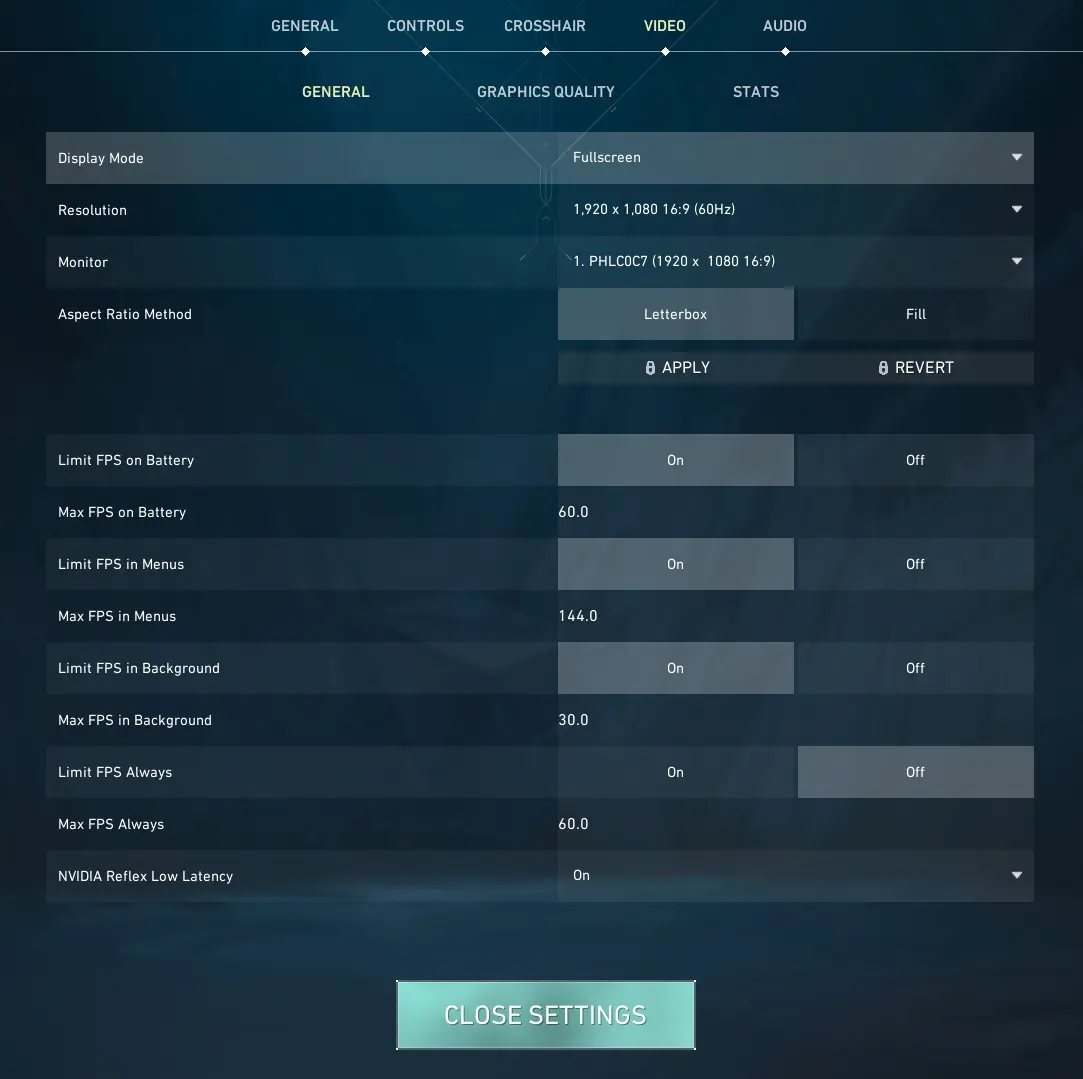
Valorant의 그래픽 설정을 낮추면 GPU의 부하를 줄이고 충돌을 방지할 수 있습니다. 이를 위해 Valorant를 열고 설정 메뉴에 들어가서 "비디오" 탭으로 이동하여 "그래픽 품질", "디테일 품질" 및 기타 고성능 설정을 낮춥니다. 변경사항을 적용한 후 게임을 다시 시작하세요.
- Valorant를 열고 설정 메뉴로 이동하세요.
- "비디오" 탭으로 이동하세요.
- "그래픽 품질", "디테일 품질", 기타 고성능 매개변수를 낮춥니다.
- 변경사항을 적용하고 게임을 다시 시작합니다.
중요: 항상 Valorant 게임의 시스템 요구 사항에 주의를 기울이세요. 낮은 요구 사항이지만, 이 요구 사항을 충족하지 않으면 게임 플레이에 부정적인 영향을 미치는 수많은 버그가 발생할 수 있습니다. PC가 약한 경우 높은 그래픽 설정을 하지 마세요. 그래픽 설정에 대한 자세한 내용은 우리의 기사를 참조하세요.
DirectX 업데이트하기

다른 게임들과 마찬가지로 Valorant는 여러 작업에 DirectX를 사용합니다. DirectX 업데이트는 크래싱 문제를 해결할 수 있으며, 게임이 안정적으로 운영되려면 이 API의 최신 버전이 필요합니다. DirectX가 오래된 경우 충돌 및 기타 문제가 발생할 수 있습니다.
DirectX의 새로운 버전에는 게임 성능을 크게 향상시킬 수 있는 수정 및 개선 사항이 포함되어 있습니다.
컴퓨터에서 DirectX 버전을 확인하려면:
- 작업 표시줄의 검색 필드에 "dxdiag"를 입력하고 Enter를 누르세요.
- dxdiag 유틸리티를 엽니다.
- 시스템 창이 열리고 DirectX 버전에 대한 데이터가 제공됩니다.
- "시스템" 탭에서 DirectX 버전을 찾습니다.
- 문제를 해결하기 위해 DirectX를 업데이트하세요.
플레이어들은 종종 오래된 버전의 DirectX로 인해 다양한 버그에 직면하게 됩니다. 하지만 절망할 필요는 없습니다. 이 문제는 간단한 몇 단계를 통해 쉽게 해결할 수 있습니다. 위의 지침을 따르기만 하면 성공할 수 있습니다.

"Graphics Driver Crashed" 문제를 피하기 위한 추가 설정
보다 전통적인 방법이 도움이 되지 않았다면 절망할 필요는 없습니다. 우리는 "Graphics Driver Crashed" 오류를 해결할 수 있는 몇 가지 추가 해결책을 준비했습니다.
- 백그라운드 애플리케이션 종료하기: 백그라운드에서 자원을 많이 사용하는 애플리케이션이 실행되지 않도록 하세요. 이를 위해 "Ctrl + Shift + Esc"를 눌러 작업 관리자를 열고 불필요한 백그라운드 애플리케이션의 작업을 종료합니다. 그런 후, Valorant를 재시작하고 문제가 여전히 존재하는지 확인하세요.
- 게임 파일 검증하기: 게임 파일의 무결성을 검증하면 손상 문제를 해결할 수 있습니다. Riot Games 클라이언트를 열고, Valorant 게임 페이지로 이동한 후 설정 아이콘을 클릭하고 "수리"를 선택하세요. 프로세스가 완료될 때까지 기다리고 게임을 재시작하세요.
- Windows 업데이트: 운영 체제 업데이트는 다양한 호환성 및 성능 문제를 해결할 수 있습니다. "Windows + I"를 눌러 설정을 열고 "업데이트 및 보안"으로 이동하여 "업데이트 확인"을 클릭하고 사용 가능한 모든 업데이트를 설치한 후 컴퓨터를 재시작하세요.
- 하드웨어 구성 요소 확인하기: 문제가 지속된다면 하드웨어 문제로 인한 것일 수 있습니다. GPU가 슬롯에 제대로 설치되었는지 확인하고, 과열 또는 손상 여부를 확인하며, GPU의 성능을 평가하기 위해 스트레스 테스트를 수행하는 것을 고려하세요.
- 오버클록 비활성화: GPU를 오버클록했다면 기본 설정으로 되돌리는 것을 시도하세요. 이를 위해 MSI Afterburner와 같은 오버클록 소프트웨어를 열고 설정을 기본 값으로 재설정한 후 변경 사항을 저장하고 컴퓨터를 재시작하세요. (그러나 이러한 설정의 특성상 이 방법을 독립적으로 사용하지 않는 것을 권장합니다. 오버클록 비활성화에 대한 자세한 가이드는 제조업체에 문의하시길 권장합니다.)
결론
Valorant의 "Graphics Driver Crashed" 오류는 실망스러울 수 있지만, 위에서 설명한 단계를 따르면 이 문제를 종종 해결하고 다시 플레이를 시작할 수 있습니다. 드라이버를 업데이트하고 시스템 성능 설정을 관리하며 하드웨어의 기능을 보장하는 것이 원활한 게임 플레이를 유지하는 열쇠입니다. 이러한 솔루션에도 불구하고 문제가 지속되면 Riot Games 지원팀에 추가 도움을 문의하는 것이 좋습니다.
다가오는 주요 경기
최신 주요 기사







댓글5